CAD设计过程中,可以通过调用CAD快速选择命令来根据过滤条件创建选择集。那么,你知道CAD快速选择命令怎么用吗?本节教程小编就来给大家分享一下浩辰CAD软件中CAD快速选择命令的使用技巧吧!
CAD快速选择命令创建的选择集可应用于整个图形文件或已经存在的选择集,除了可替换当前选择集外,还可将该选择集附加到当前选择集中。
1、启动浩辰CAD,打开需要编辑的图纸文件后,调用CAD快速选择命令,调用方式如下:
(1)在菜单栏中点击【工具】—【快速选择】;
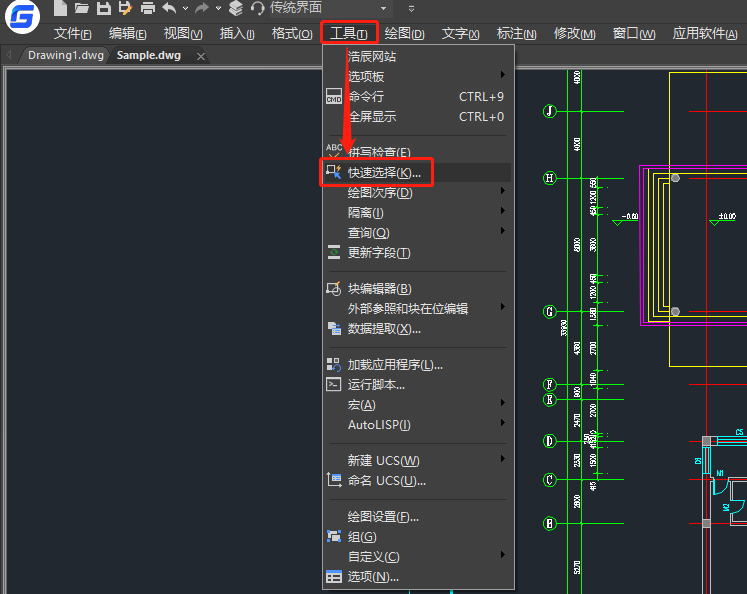
(2)依次点击功能区中的【常用】—【实用工具】—【快速选择】
(3)直接在命令行输入命令:QSELECT,点击回车键。
2、执行命令后,便会自动弹出【快速选择】对话框,在其中根据自身需求,设置相关参数。

(1)应用范围:将过滤条件应用到整个图形或当前选择集 (如果存在)。
要选择将在其中应用改过滤条件的一组对象,可以【选择对象】按钮,在图纸中框选图形对象后,点击回车键即可。
(2)对象类型:指定要包含在过滤条件中的对象类型。
如果过滤条件正应用于整个图形,则【对象类型】列表包含全部的对象类型,包括自定义。否则,该列表只包含选定对象的对象类型。
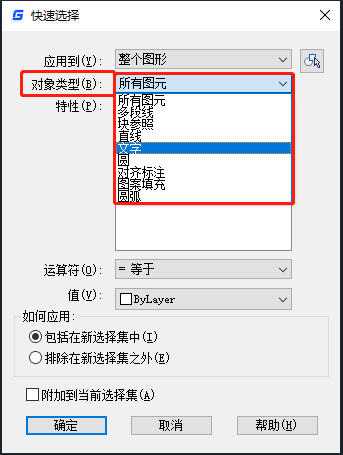
(3)特性:指定过滤器的对象特性。
此列表包括选定对象类型的所有可搜索特性。
(4)运算符:控制过滤的范围。
根据选定的特性,选项可包括【等于】、【不等于】、【小于】和【*通配符】。【* 通配符】只能用于可编辑的文字字段。
(5)值:指定过滤器的特性值。
如果选定对象的已知值可用,则【值】成为一个列表,可以从中选择一个值。否则,请输入一个值。
关于CAD快速选择命令的使用技巧小编就给大家分享到这里了,对此感兴趣的设计师小伙伴们一定要持续关注浩辰CAD官网教程专区哦~

2024-06-03

2024-05-16
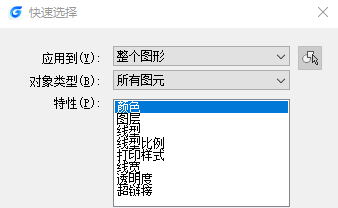
2024-04-08
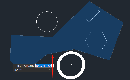
2023-08-31

2021-10-27
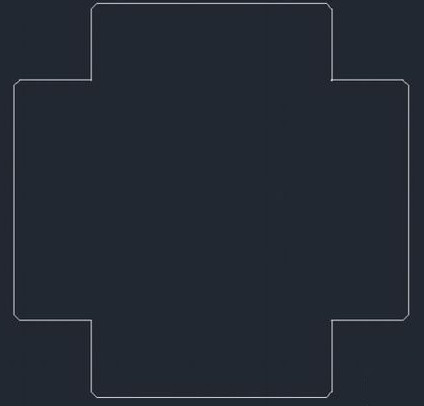
2019-11-18

2019-11-15

2019-11-05
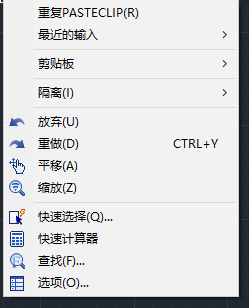
2019-10-21
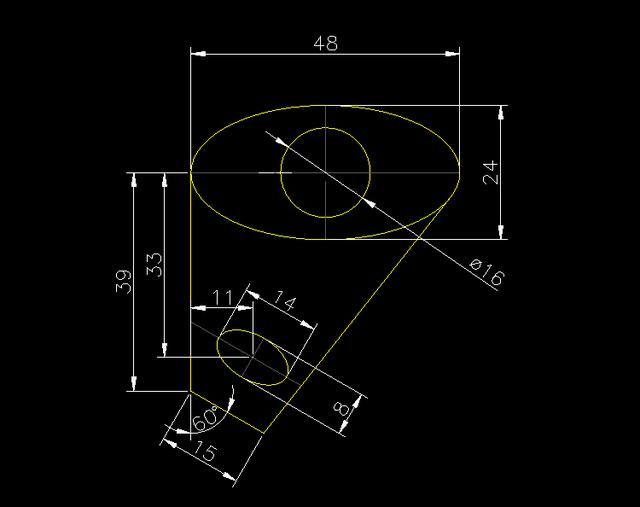
2019-10-11

2019-09-05
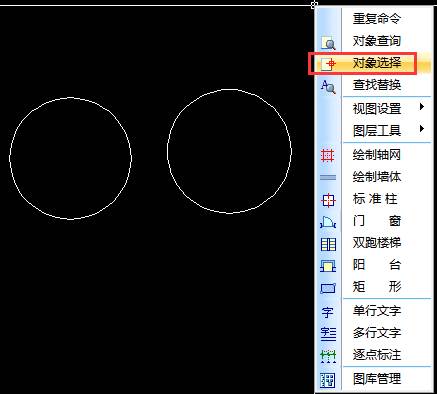
2019-09-05
